Publicité
 Lorsque les ordinateurs fonctionnent bien, les choses sont plutôt cool. Chaque composant de votre PC… fonctionne.
Lorsque les ordinateurs fonctionnent bien, les choses sont plutôt cool. Chaque composant de votre PC… fonctionne.
Mais lorsque vous obtenez l'un de ces petits téléchargements désagréables - l'un de ces petits scripts ou applications qui s'enfoncent profondément dans le cœur de votre ordinateur - cela peut être énervant.
Du coup, votre clavier ne fonctionne pas très bien. Votre processeur commence à se détraquer lorsque vous ne faites même rien. Votre souris commence à s'éteindre à chaque fois que vous ouvrez un navigateur particulier.
Si vous avez déjà été dérangé par un tel logiciel malveillant ou viral, vous savez de quoi je parle. Ces petites applications se verrouillent parfois au fonctionnement interne de votre ordinateur lorsque vous vous y attendez le moins.
Alors que nous faisons tous confiance aux logiciels antivirus et aux programmes anti-malware comme IOBit Optimisez, stérilisez et harmonisez votre système avec ioBit Advanced System Care [Windows]Après avoir testé ioBit Advanced System Care, je peux dire en toute confiance que c'est une excellente solution gratuite pour - en fait - bon nombre de vos problèmes Windows. L'application fait un effort approfondi à la fois ... Lire la suite ou MalwareBytes Arrêter et supprimer les logiciels espions avec Malwarebytes pour WindowsIl n'est peut-être pas aussi riche en fonctionnalités que Spybot Search and Destroy, qui a un nombre ridicule d'outils, mais c'est une alternative très légère avec une bonne couverture contre les logiciels espions. Lire la suite pour identifier ces varmints désagréables, la vérité est que parfois les choses passent à travers les mailles du filet.
Heureusement, il existe un nouvel outil que vous pouvez utiliser pour parcourir et nettoyer manuellement ces processus malveillants.
Fermez la porte aux logiciels malveillants
L'essentiel est que tout malware est généralement destiné à s'exécuter sous une forme ou une autre sur votre PC et à transmettre des informations vers ou depuis votre ordinateur via Internet.
Un utilitaire très simple appelé Ferme la porte vous permet de sonder les processus en cours d'exécution sur votre ordinateur et d'analyser ces processus à un niveau qui nécessite généralement un professionnel. La raison pour laquelle vous pouvez le faire est que CloseTheDoor rend l'analyse très simple et logique, mettant tous les outils dont vous avez besoin en un seul endroit.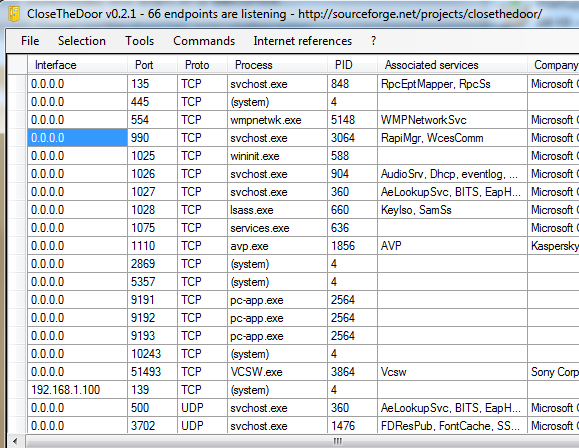
Lorsque vous exécutez le programme pour la première fois, il exécute rapidement et correctement sa fonction de base. Vous verrez une liste de tous les «points de terminaison» de processus qui écoutent sur n'importe quel port de votre ordinateur. La liste détaillée vous indique l'adresse IP de l'interface (s'il y en a une), le port, le protocole de communication, l'ID de processus et tous les services associés.
Bien que tout cela ne vous dise pas exactement quel est le processus tout de suite, l'information est un première étape importante vers la reconnaissance que quelque chose est en cours d'exécution sur votre ordinateur que vous ne voulez pas fonctionnement.
En particulier, recherchez les processus sans informations sur la société ou la description associées.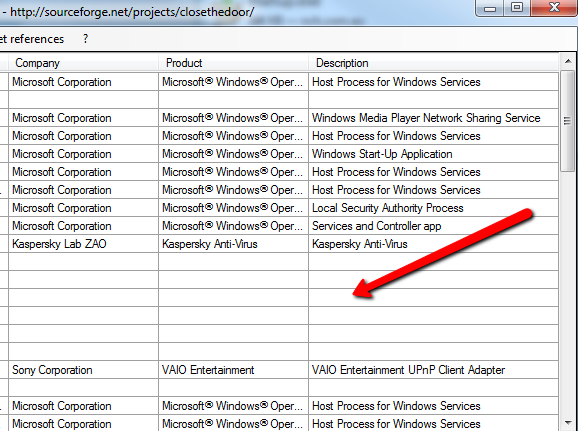
Une fois que vous avez repéré un processus qui semble louche et que vous souhaitez en savoir plus, cliquez simplement sur le menu "Sélection" puis cliquez sur "Localiser le fichier exécutable".
Comme vous pouvez le voir ci-dessous, en traçant le fichier exécutable réel, vous pourrez souvent identifier le logiciel qui a lancé le processus. Par exemple, dans ce cas, l'Explorateur Windows a ouvert le chemin de PaperCut NG, qui était un progiciel éducatif que je testais récemment.
Cette découverte m'a dit qu'il y avait un processus en cours que je ne connaissais pas, consommant une mémoire précieuse. La désinstallation du logiciel a supprimé ce processus, libéré la mémoire et finalement amélioré les performances.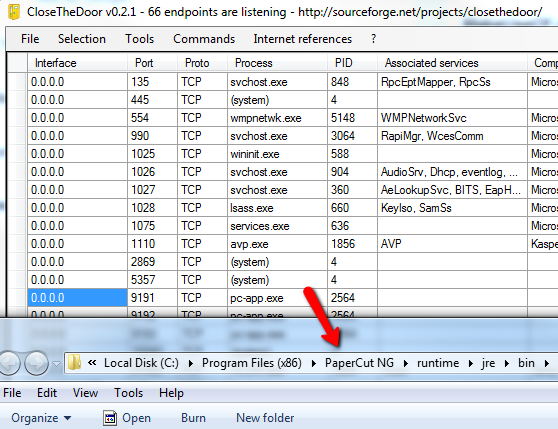
Si vous cliquez sur «Fichier» puis sur le résumé, vous verrez un rapport général avec des totaux pour combien de points finaux écoutent sur chaque adresse IP d'interface. Vous n'avez pas besoin d'être aussi préoccupé par les adresses IP que par le nombre total de processus qui écoutent sur un port de votre PC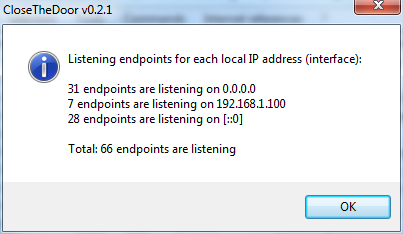
Le logiciel vous offre également une boîte à outils complète de raccourcis et d'outils que vous pouvez utiliser pour résoudre les problèmes que vous ne pouvez tout simplement pas reconnaître comme valides. Parfois, il peut y avoir un processus en cours d'exécution qui n'est pas un logiciel malveillant, mais vous ne voulez vraiment pas qu'il s'exécute tout le temps. Cela peut provenir d'un raccourci de démarrage ajouté à votre dossier de démarrage à votre insu. Vous pouvez vérifier des choses comme ça en utilisant l'utilitaire de configuration du système sous «Outils».
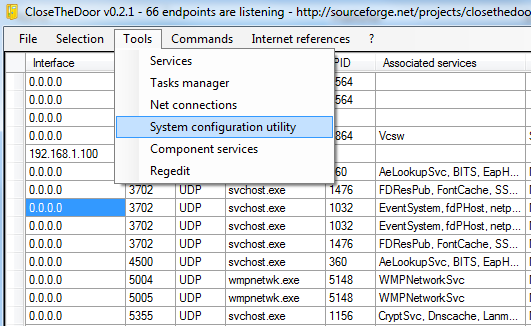
Ici, vous pouvez afficher les services en cours d'exécution sur votre ordinateur et, plus important encore, vous pouvez afficher et désactiver ou activer toutes les applications configurées pour le démarrage automatique lorsque vous démarrez votre ordinateur. Cet utilitaire de configuration regroupe tous les outils de configuration de Windows qui peuvent vous aider à analyser les processus dans une seule fenêtre pratique.

Un autre moyen rapide d'analyser un processus inconnu consiste à cliquer avec le bouton droit sur le service dans l'affichage principal et à cliquer sur «Services de processus» pour afficher les services qui sont lancés. désactivé par ce processus, ou vous pouvez utiliser l'un des liens Google ou Wikipedia dans la liste pour rechercher exactement ce que le processus pourrait être, et ce que ce port particulier est généralement utilisé pour.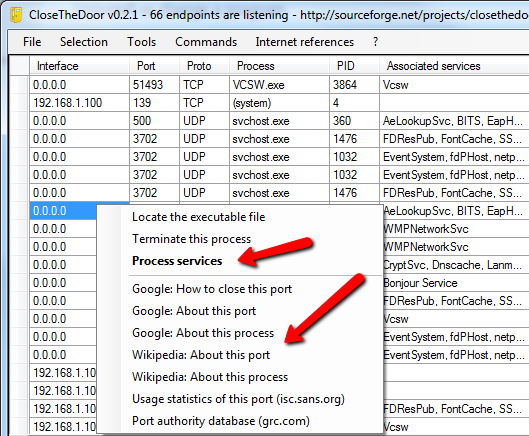
Si vous cliquez pour afficher les services, vous obtiendrez un tableau de tous les services en cours d'exécution qui ont été lancés par ce processus. Vous pouvez sélectionner l'un de ces services et les arrêter si vous le souhaitez. Plus important encore, certains des noms détaillés de ces services peuvent également offrir des indices sur le véritable mystère du processus.
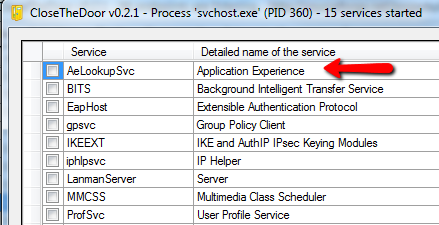
Pour vous aider à faire des recherches approfondies sur les processus et services que vous trouvez en cours d'exécution sur votre PC, CloseTheDoor propose une liste de ressources en ligne sous «Références Internet». Cliquez sur l'un d'entre eux pour ouvrir votre navigateur et consulter des ressources comme une liste de numéros de port et leurs utilisations sur www.iana.org, une liste de tous les services Windows sur Wikimedia.org ou comment configurer votre pare-feu sur Microsoft.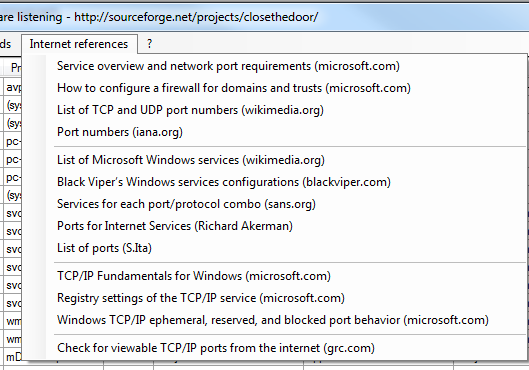
En fin de compte, il y aura toujours une nouvelle application malveillante qui, d'une manière ou d'une autre - quelles que soient les protections ou les blocages que vous mettez en place - pénètre sur votre PC. Lorsque les choses commencent à se diriger vers le sud avec l'activité et les performances de votre PC, la recherche de vos processus en cours est toujours une très bonne idée, et CloseTheDoor rend le processus simple et indolore.
Essayez cet utilitaire et voyez s'il vous aide à identifier les choses en cours d'exécution sur votre PC que vous ne connaissiez pas. Partagez vos expériences avec le logiciel dans la section commentaires ci-dessous.
Crédit d'image: Shutterstock
Ryan est titulaire d'un BSc en génie électrique. Il a travaillé 13 ans dans l'ingénierie d'automatisation, 5 ans dans l'informatique et est maintenant ingénieur d'applications. Ancien rédacteur en chef de MakeUseOf, il a pris la parole lors de conférences nationales sur la visualisation des données et a été présenté à la télévision et à la radio nationales.